Si, sur votre Windows 10, vous avez le message « Votre appareil est exposé à des risques, car il est obsolète et des mises à jour qualité et de sécurité importantes y sont manquantes. Remettez-vous sur les rails pour que Windows puisse fonctionner en toute sécurité. Sélectionnez ce bouton pour commencer. » lors de la recherche des mises à jour, c’est que votre version est obsolète.
Table des matières
Commencez par identifier en quelle version vous êtes
Soit en ligne de commande
Taper la commande « ver » qui vous donnera une réponse du genre
Microsoft Windows [version 10.0.16299.199]
10 => Windows 10
0 => Sans service pack (normal, à ce jour il n’y en a pas)
16299 => Build (version) de Windows 10
199 => Niveau de patch (correctif) de cette version
Le troisième nombre indique quelle est la version (1507, 1511, 1607, 1703, 1709, 1803, 1809, 1903, 1909, 2004…)
| Build | Version | Sortie en |
| 10240 | Windows 10 1507 | juillet 2015 |
| 10586 | Windows 10 1511 | novembre 2015 |
| 14393 | Windows 10 1607 | juillet 2016 |
| 15063 | Windows 10 1703 | mars 2017 |
| 16299 | Windows 10 1709 | septembre 2017 |
| 17134 | Windows 10 1803 | mars 2018 |
| 17763 | Windows 10 1809 | septembre 2018 |
| 18362 | Windows 10 1903 | mars 2019 |
| 18363 | Windows 10 1909 | septembre 2019 |
| 19041 | Windows 10 2004 | avril 2020 |
La liste à jour des versions de Windows 10 est disponible ici : Historique des versions de Windows 10
Soit en mode graphique
Démarrer, Exécuter, « winver.exe »
qui vous donnera directement la version (1507, 1511, 1607, 1703, 1709, 1803, 1809, 1903, 1909, 2004…) suivi des détails techniques (build.patch).
Le niveau de correctif
Dans les deux cas, ce qui importe c’est le dernier nombre, qui correspond au niveau de correctif (patch) auquel vous êtes.
C’est lui qui fait que vous êtes considéré comme obsolète ou non par Microsoft.
Installer manuellement le dernier patch cumulatif correspondant à votre version
Allez sur le Catalogue Microsoft Update : https://www.catalog.update.microsoft.com
Cherchez les patches cumulatifs pour votre version de Windows 10 (par exemple cumulative update 1709) et triez par date décroissante.
Vous devez télécharger et installer le dernier patch
- soit le « for x86-based Systems » pour les Windows 10 en 32 bits
- soit le « for x64-based Systems » pour les Windows 10 en 64 bits
Un reboot et hop, fini le souci.
Revérifiez le niveau de correctif
Vous deviez maintenant avoir un niveau de correctif (le dernier nombre) supérieur à celui que vous aviez au début.
Par exemple « 10.0.16299.402 » au lieu de « 10.0.16299.199 »

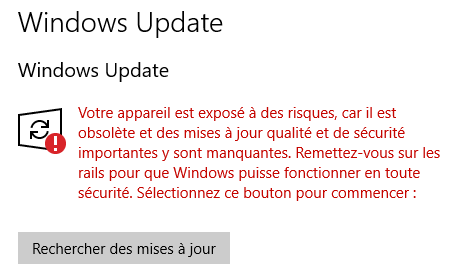
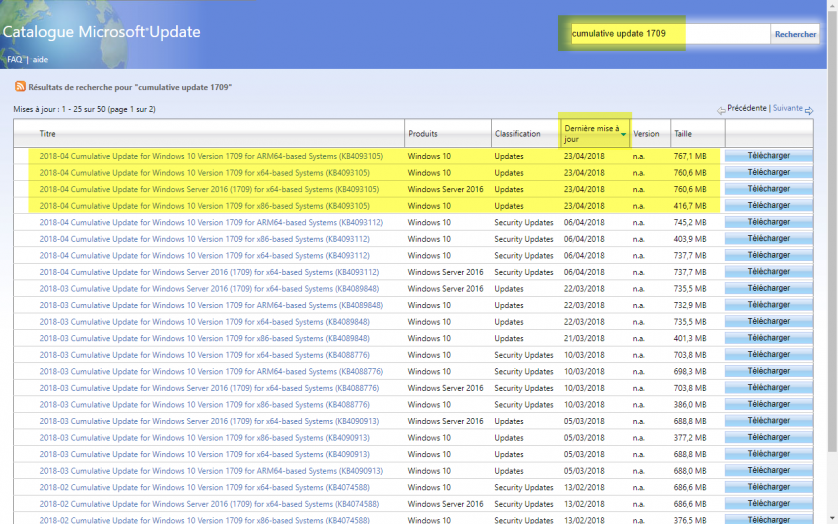
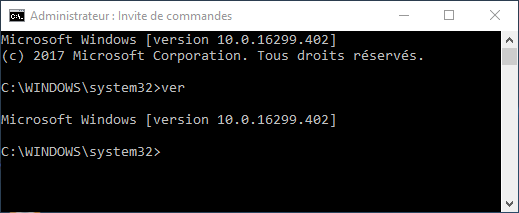
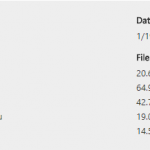
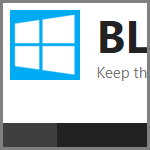
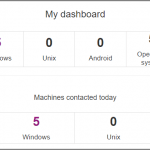
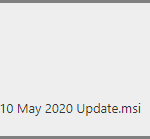
clique sur démarrer, invite de commande (administrateur)
tape cette ligne de commande DISM.exe /Online /Cleanup-image /Restorehealth
clique enter et laisse le travailler..15 a 30 minutes a la fin. ce seras ecrit Opération reussi
alors tape exit pour sortir et redemarre ton ordi la reparation seras faite. il remplace les fichier windows update